Vzpostavljanje povezave s strežnikom Exchange Server (na mestu uporabe)
[Ta članek je del predizdajne dokumentacije in se lahko spremeni.]
Pri različici 9.0 lahko povežete aplikacije za interakcijo s strankami (kot so Dynamics 365 Sales, Dynamics 365 Customer Service, Dynamics 365 Marketing, Dynamics 365 Field Service in Dynamics 365 Project Service Automation) s strežnikom Microsoft Exchange Server (na mestu uporabe). Več informacij: Vodnik za namestitev: Strežniška sinhronizacija za CRM Online in Exchange Server (informativni dokument)
Zahteve
Exchange Server. Podprte so naslednje različice: Exchange Server 2013 SP1, Exchange Server 2016 in Exchange Server 2019.
Preverjanje pristnosti. Med namestitvijo strežnik Exchange konfigurira storitve Internet Information Service (IIS). Za povezavo aplikacij za interakcijo s strankami s strežnikom Exchange Server morate v strežniku Exchange Server omogočiti osnovno preverjanje pristnosti ali preverjanje pristnosti v sistemu Windows (NTLM). Če konfigurirate preverjanje pristnosti NTLM, zagotovite, da je osnovno preverjanje pristnosti v strežniku Exchange Server onemogočeno.
Za več informacij o preverjanju pristnosti, obiščite:
- Exchange Server 2013: Preverjanje pristnosti in spletne storitve Exchange (EWS) v strežniku Exchange
- Exchange Server 2013: Privzete nastavitve za navidezne imenike strežnika Exchange
- Exchange Server 2016: Privzete nastavitve za virtualne imenike Exchange
- Exchange Server 2019: Privzete nastavitve za virtualne imenike Exchange
Application Impersonation vloga. V strežniku Exchange morate ustvariti in konfigurirati račun storitve z vlogo ApplicationImpersonation. Več informacij: Lažno predstavljanje in EWS v strežniku Exchange
Zavarovana povezava. Povezava med aplikacijami za interakcijo s strankami in strežnikom Exchange mora za šifriranje uporabljati protokol TLS/SSL in trenutne šifrirne zbirke.
Spletne storitve Exchange (EWS). Povezave s spletnimi storitvami programa Exchange morajo biti dovoljene prek požarnega zidu. Pogosto se za zunanje povezave uporablja obratni proxy. Če vaš EWS končna točka ni obrnjen navzven, preglejte zahtevane naslove IP. Ne pozabite dodati naslovov IP v seznam dovoljenih na požarnem zidu na mestu uporabe glede na regijo spletnega okolja Dynamics 365, da omogočite povezave z vašim strežnikom Exchange, ki je na mestu uporabe.
Nasvet
Če se želite prepričati, da imate dobro povezavo z Exchange (na mestu uporabe), zaženite Microsoft Remote Connectivity Analyzer. Za informacije o preskusih si oglejte Preskus toka pošte z analizatorjem oddaljene povezljivosti.
Za potrebna vrata glejte Omrežna vrata za odjemalce in tok pošte v strežniku Exchange.
Če želite izvedeti več o protokolih in šifriranjih, ki se uporabljajo za zaščito povezave med aplikacijo Dynamics 365 in zunanjimi e-poštnimi storitvami, glejte Zahteve za šifrirne zbirke in TLS za strežnike.
Predogledna različica: Ustvarjanje profila e-poštnega strežnika
V skrbniškem središču za Power Platform izberite okolje.
V ukazni vrstici izberite Nastavitve>E-pošta>Profili strežnika.
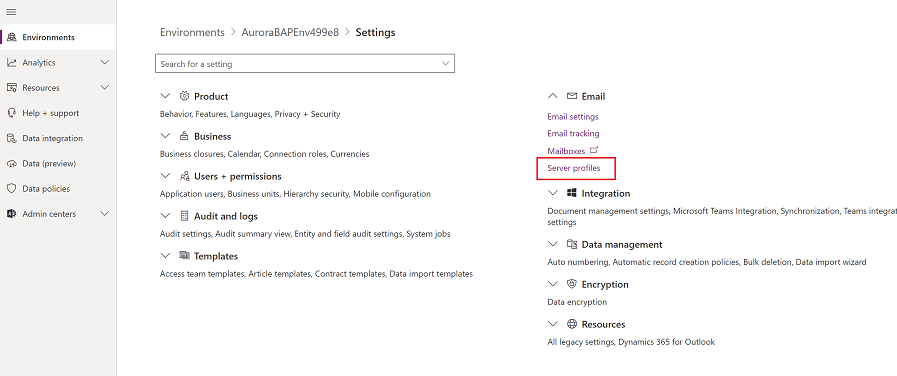
V ukazni vrstici izberite Nov profil strežnika.
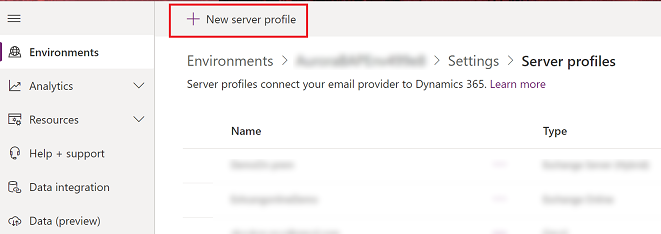
Za vrsto e-poštnega strežnika izberite Exchange Server (na mestu uporabe), nato pa določite smiselno ime za profil.
![Izberite profil strežnika Exchange Server On Prem] Posnetek zaslona izbire profila strežnika Exchange Server On Prem](media/exchange-onprem-server-profile.png)
Če želite ta profil strežnika uporabiti kot privzeti profil za nove nabiralnike, vklopite možnost Nastavi kot privzeti profil za nove nabiralnike.
Za vrsto preverjanja pristnosti izberite eno od naslednjih možnosti:
Poverilnica, navedena v profilu e-poštnega strežnika: Poverilnica, navedena v profilu e-poštnega strežnika, se uporablja za pošiljanje ali prejemanje e-pošte za nabiralnike vseh uporabnikov in čakalne vrste, povezane s tem profilom. Poverilnice morajo imeti dovoljenja za poosebljanje ali pooblastitev v nabiralnikih, ki so povezani s profilom. Ta možnost zahteva nekaj konfiguracije v e-poštnem strežniku, na primer konfiguracijo pravic za poosebljanje v strežniku Exchange za nabiralnike, povezane s profilom.
opomba,
Za zagotavljanje varnosti poverilnic se poverilnice, shranjene v profilu e-poštnega strežnika, šifrirajo s šifriranjem SQL.
Exchange Hybrid Modern Auth (HMA): Če želite pridobiti informacije za to možnost, sledite korakom v Hybrid Modern Authentication (HMA) za Exchange na mestu uporabe.
Razširite Mesta in vrata in sledite naslednjim korakom:
Če je vrsta preverjanja pristnosti nastavljena na Poverilnice, navedene v profilu e-poštnega strežnika, izberite, ali je Samodejno odkrivanje lokacije strežnika Dejavno ali Nedejavno.
Če izberete možnost Nedejavno, vnesite podatke o strežniku dohodne in odhodne pošte. Vnesite vrata e-poštnega strežnika za dostop do dohodne in odhodne e-pošte. Izberite protokol, ki se bo uporabljal za preverjanje pristnosti dohodne in odhodne e-pošte.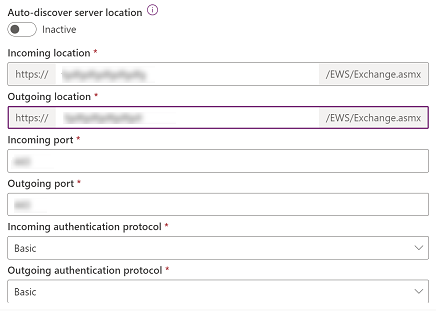
Če je vrsta preverjanja pristnosti nastavljena na Hibridno sodobno preverjanje pristnosti (HMA), vnesite mesto in vrata za e-poštni strežnik.
Razširite razdelek Napredno in z nasveti za orodja izberite možnosti obdelave e-pošte.
Ko končate, izberite Shrani.
Ustvarjanje profila e-poštnega strežnika
Naredite nekaj od tega:
- V skrbniškem središču za Power Platform izberite okolje.
- V podedovanem spletnem odjemalcu v zgornjem desnem kotu izberite
 in nato izberite Napredne nastavitve.
in nato izberite Napredne nastavitve.
Izberite Nastavitve>E-poštni naslov>Profili strežnika.
Izberite Novo>Exchange Server (hibridno).
Za profil e-poštnega strežnika Exchange podajte naslednje podrobnosti:
Polja Opis Splošno Ime Navedite smiselno ime profila. Opis Vnesite kratek opis namena profila e-poštnega strežnika. Samodejno odkrij mesto strežnika Če želite lokacijo strežnika določiti s storitvijo samodejnega odkrivanja, kliknite Da (priporočeno). Če to nastavite na Ne, morate lokacijo e-poštnega strežnika določiti ročno. Lokacija strežnika za dohodno pošto in lokacija strežnika za odhodno pošto Če izberete Ne v možnosti Samodejno odkrivanje lokacije strežnika, vnesite URL za možnosti Lokacija strežnika za dohodno pošto in Lokacija strežnika za odhodno pošto. Poverilnice Preverjanje pristnosti z uporabo poosebljanja Vnesite poverilnice za račun storitve Exchange, ki mu je bila podeljena vloga ApplicationImpersonation. Uporabniško ime Vnesite uporabniško ime za račun storitve Exchange. Geslo Vnesite geslo za račun storitve Exchange. Napredno Dodatne nastavitve Obdelaj e-pošto od Izberite datum in čas. E-pošta, prejeta po tem datumu in času, bo obdelana s strežniško sinhronizacijo za vse nabiralnike, povezane s tem profilom. Če nastavite vrednost, ki je manjša od današnjega datuma, bo sprememba veljala za vse na novo povezane nabiralnike in pridobljena bodo predhodno obdelana e-poštna sporočila teh nabiralnikov. Najmanjši intervali pozivanja v minutah Vnesite najmanjši interval pozivanja v minutah za nabiralnike, ki so povezani s tem profilom e-poštnega strežnika. Interval pozivanja določa, kako pogosto strežniška sinhronizacija poziva vaše nabiralnike k preverjanju, ali so prispela nova e-poštna sporočila. Največje število hkratnih povezav Vnesite največje število hkratnih povezav na nabiralnik, ki jih lahko aplikacije za interakcijo s strankami vzpostavijo z ustreznim e-poštnim strežnikom. Če želite dovoliti več vzporednih klicev do strežnika Exchange in s tem izboljšati učinkovitost delovanja, povečajte to vrednost, če pa v strežniku Exchange zaradi velikega števila klicev iz aplikacij za interakcijo s strankami prihaja do napak, to vrednost zmanjšajte. Privzeta vrednost tega polja je 10. Največje število velja na nabiralnik ali na profil e-poštnega strežnika, odvisno od tega, ali so poverilnice navedene v nabiralniku ali v profilu e-poštnega strežnika. Premakni nedostavljena e-poštna sporočila v mapo »Nedostavljivo« Če želite nedostavljeno pošto premakniti v mapo »Nedostavljivo«, izberite Da. Če pride pri spremljanju e-poštnih sporočil kot e-poštnih dejavnosti v aplikacijah Dynamics 365 do napake in je ta možnost nastavljena na Da, bodo e-poštna sporočila premaknjena v mapo »Nedostavljivo«. E-poštna obvestila Pošljite opozorilno e-poštno sporočilo lastniku profila e-poštnega strežnika s poročilom o pomembnejših dogodkih Če želite, da je lastnik profila e-poštnega strežnika obveščen, ko pride do napake v več kot 50 % nabiralnikov, kliknite Da. Izberite Shrani.
Kliknite Preskusi povezavo in si oglejte rezultate. Za diagnostiko težav glejte naslednji razdelek.
Odpravljanje težav v zvezi s povezavo profila strežnika Exchange Server (hibridno)
Če ste zagnali ukaz Preskusi povezavo in našli težave s povezavo profila strežnika Exchange Server (hibridno), uporabite informacije v pogovornem oknu Preskušanje povezave za diagnostiko in odpravljanje težav s povezavo.
V tem primeru je prišlo do težave s funkcijo samodejnega odkrivanja lokacije strežnika. Preglejte uporabniško ime in geslo, ki se uporabljata za Preverjanje pristnosti z uporabo poosebljanja za profil strežnika Exchange Server (hibridno).
Za informacije o ponavljajočih se napakah in odpravljanju drugih težav si oglejte Spletni dnevnik: Preskus in omogočanje nabiralnikov v aplikaciji Microsoft Dynamics CRM 2015 in Odpravljanje težav in nadzorovanje strežniške sinhronizacije.
Konfiguracija privzete obdelave e-pošte in sinhronizacije
Strežniško sinhronizacijo nastavite za privzeti način konfiguracije.
Izberite okolje v skrbniškem središču Power Platform.
Izberite Nastavitve>E-poštni naslov>Nastavitve e-pošte.
V razdelku Načini sinhronizacije nastavite polja za obdelavo in sinhronizacijo, kot je opisano spodaj:
Profil strežnika: profil, ki ste ga ustvarili v prejšnjem razdelku.
Dohodna e-pošta: strežniška sinhronizacija ali e-poštni usmerjevalnik
Odhodna e-pošta: strežniška sinhronizacija ali e-poštni usmerjevalnik
Sestanki, stiki in opravila: strežniška sinhronizacija ali e-poštni usmerjevalnik
Če je možnost Obdelava e-pošte za neodobrene uporabnike in čakalne vrste nastavljena na privzete vrednosti (izbrane), boste morali e-pošto in čakalne vrste odobriti za nabiralnike uporabnikov po navodilih v razdelku Odobritev e-pošte spodaj v tej temi.
Izberite Shrani.
Konfiguracija nabiralnikov
Če želite nabiralnike nastaviti na privzeti profil, morate najprej nastaviti profil strežnika in način dostave za e-pošto, sestanke, stike in opravila.
Poleg skrbniških dovoljenj morate imeti v tabeli nabiralnika tudi pravice za branje in pisanje, da lahko nastavite način dostave za nabiralnik.
Izberite enega od naslednjih načinov: nastavite nabiralnike na privzeti profil ali uredite nabiralnike, da nastavite profil in načine dostave.
Za nastavitev nabiralnikov na privzeti profil
Izberite okolje v skrbniškem središču za Power Platform.
Izberite Nastavitve>E-poštni naslov>Nabiralniki.
Izberite Aktivni nabiralniki čakalne vrste.
Izberite vse nabiralnike, ki jih želite povezati z ustvarjenim profilom strežnika Exchange Server, nato izberite Uveljavi privzete nastavitve za e-pošto, preverite nastavitve in izberite V redu.
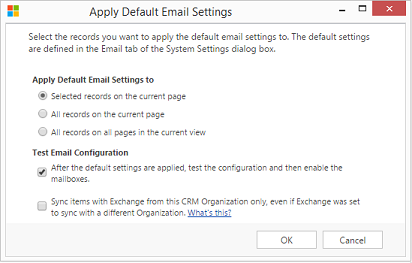
Privzeto se izvede preskus konfiguracije nabiralnika in omogoči nabiralnik, ko izberete V redu.
Za urejanje nabiralnikov za nastavitev profila in načinov dostave
Izberite okolje v skrbniškem središču za Power Platform.
Izberite Nastavitve>E-poštni naslov>Nabiralniki.
Izberite Aktivni nabiralniki čakalne vrste.
Izberite nabiralnike, ki jih želite konfigurirati, in nato izberite Uredi.
V obrazcu Spreminjanje več zapisov v razdelku Način sinhronizacije nastavite Profil strežnika na profil, ki ste ga pred tem ustvarili.
Nastavite možnosti Dohodna in odhodnae-pošta na Strežniška sinhronizacija ali e-poštni usmerjevalnik.
Možnost Sestanki, stiki in opravila nastavite na Strežniška sinhronizacija.
Izberite Spremeni.
Odobritev e-pošte
Vsak nabiralnik uporabnika ali čakalno vrsto morate odobriti, preden lahko nabiralnik obdela e-pošto.
Izberite okolje v skrbniškem središču za Power Platform.
Izberite Nastavitve>E-poštni naslov>Nabiralniki.
Izberite Aktivni nabiralniki čakalne vrste.
Izberite nabiralnike, ki jih želite odobriti, nato izberite Več ukazov (…) >Odobri e-pošto.
Izberite V redu.
Preskus konfiguracije nabiralnikov
Izberite okolje v skrbniškem središču za Power Platform.
Izberite Nastavitve>E-poštni naslov>Nabiralniki.
Izberite Aktivni nabiralniki čakalne vrste.
Izberite nabiralnike, ki jih želite preizkusiti, in nato izberite Test & Omogoči poštne predale.
S tem preskusite konfiguracijo dohodne in odhodne e-pošte za izbrane nabiralnike ter za te nabiralnike omogočite obdelavo e-pošte. Če pride do napake v nabiralniku, se lastniku nabiralnika in profila na zidu z opozorili prikaže opozorilo. Glede na naravo napake poskusi aplikacija za interakcijo s strankami čez nekaj časa znova obdelati e-pošto ali pa za nabiralnik onemogočiti obdelavo e-pošte.
Rezultati preskusa konfiguracije e-pošte so prikazani v poljih Stanje dohodne e-pošte, Stanje odhodne e-pošte in Stanje sestankov, stikov in opravil zapisa nabiralnika. Opozorilo se ustvari tudi v primeru, da je konfiguracija nabiralnika uspešno dokončana. To opozorilo se prikaže lastniku nabiralnika.
Napitnina
Če ne morete sinhronizirati stikov, sestankov in opravil za nabiralnik, potrdite potrditveno polje S programom Exchange sinhronizirajte elemente samo za to organizacijo, tudi če je bil program Exchange nastavljen za sinhronizacijo z drugo organizacijo. Več informacij: Kdaj se uporablja to potrditveno polje?
Preskus konfiguracije e-pošte za vse nabiralnike, ki so povezani s profilom e-poštnega strežnika
Izberite okolje v skrbniškem središču Power Platform.
Izberite Nastavitve>E-poštni naslov>Profili strežnika.
Izberite profil, ki ste ga ustvarili, in nato izberite Test & Omogoči poštne predale.
Ko preskušate konfiguracijo e-pošte, se v ozadju izvaja asinhroni posel. Izvajanje preskusa lahko traja nekaj minut. Aplikacije za interakcijo s strankami preskusijo konfiguracijo e-pošte vseh nabiralnikov, povezanih s profilom strežnika Exchange Server. Za nabiralnike, ki imajo sinhroniziranje sestankov, opravil in stikov konfigurirano s strežniško sinhronizacijo, se preveri tudi to, ali so pravilno konfigurirani.
Napitnina
Če ne morete sinhronizirati stikov, sestankov in opravil za nabiralnik, potrdite potrditveno polje S programom Exchange sinhronizirajte elemente samo za to organizacijo, tudi če je bil program Exchange nastavljen za sinhronizacijo z drugo organizacijo. Več informacij: Kdaj se uporablja to potrditveno polje?
Glejte tudi
Odpravljanje težav in spremljanje sinhronizacije na strani strežnika
Preizkusite pretok pošte z analizatorjem oddaljene povezljivosti
Sinhronizacija na strani strežnika
Storitev samodejnega odkrivanja
Upravljanje storitve samodejnega odkrivanja